很多朋友都想要知道怎么制作u盘启动盘,其实制作u盘启动盘的方法是非常简单的,如果大家想要学习的话,小编当然会教大家怎么制作u盘启动盘!下面就给大家带来制作u盘启动盘图文教程吧。
u盘安装系统早已进入我们的生活,只要掌握了怎么制作u盘启动盘方法,就可以方便大家自主安装系统了,如果大家想要这个方法的话,下面小编就给大家带来怎么制作u盘启动盘的教程吧,希望大家都能够掌握这个方法。
怎么制作u盘启动盘
打开小白软件,点击【u盘模式】
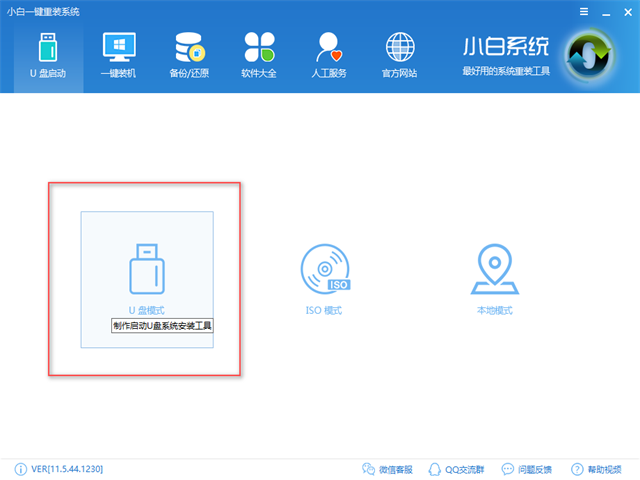
U盘启动盘载图1
选择所需制作的U盘
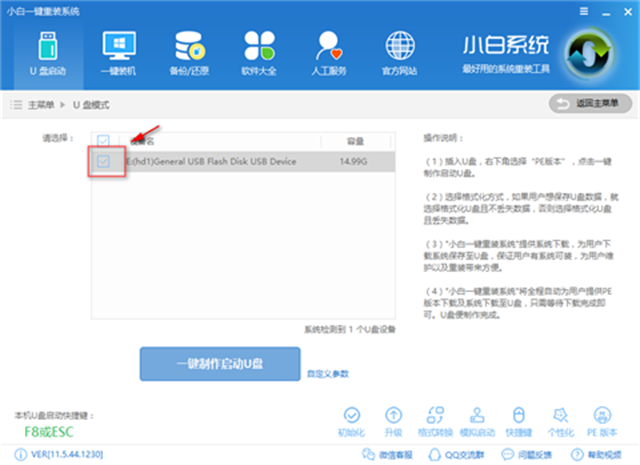
U盘启动盘载图2
点击【一键制作U盘】
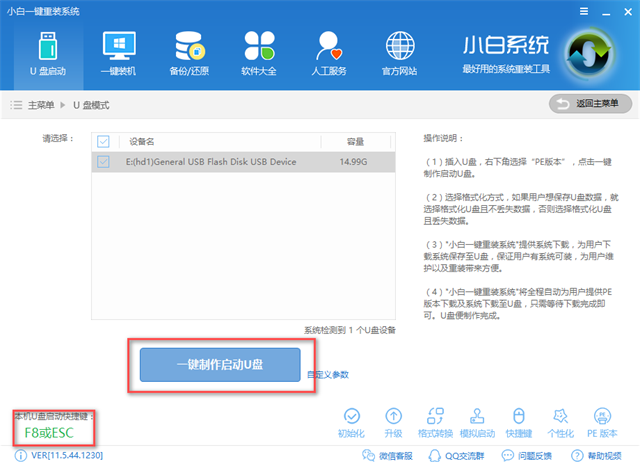
U盘启动盘载图3
选择【bios启动】
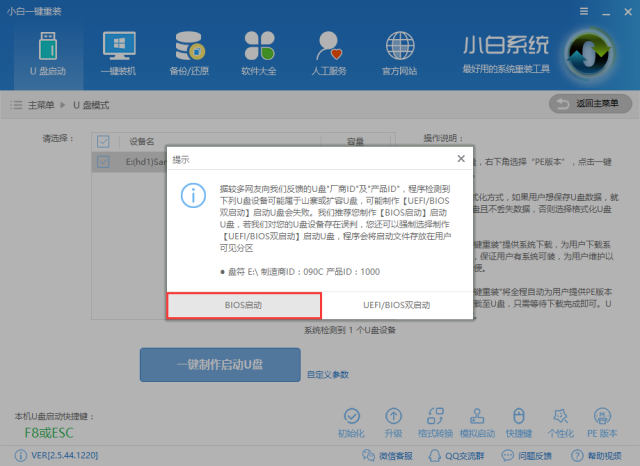
U盘启动盘载图4
选择所需的镜像下载,点击【下载系统并制作U盘】,
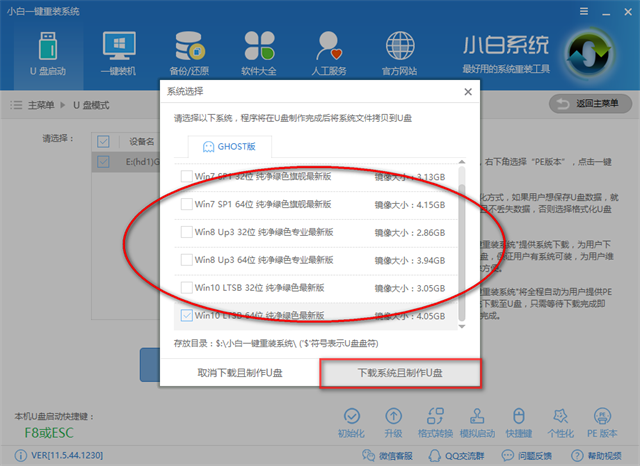
U盘启动盘载图5
如需自行下载镜像可点击【取消下载且制作U盘】
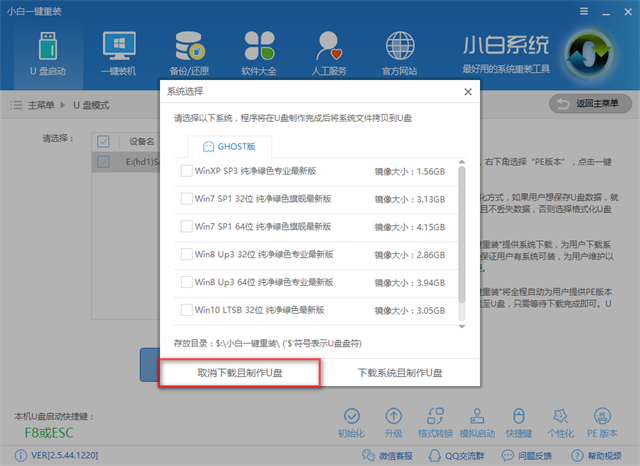
U盘启动盘载图6
选择高级版PE制作,点击确定
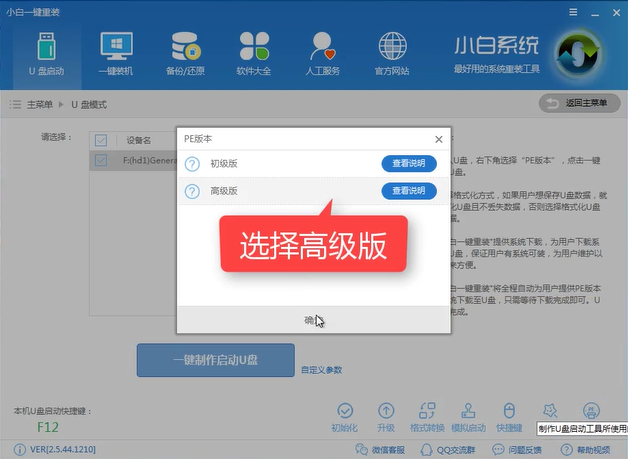
U盘启动盘载图7
制作完成,我们可以看到右下角提示已经制作成功了,之后点击确定
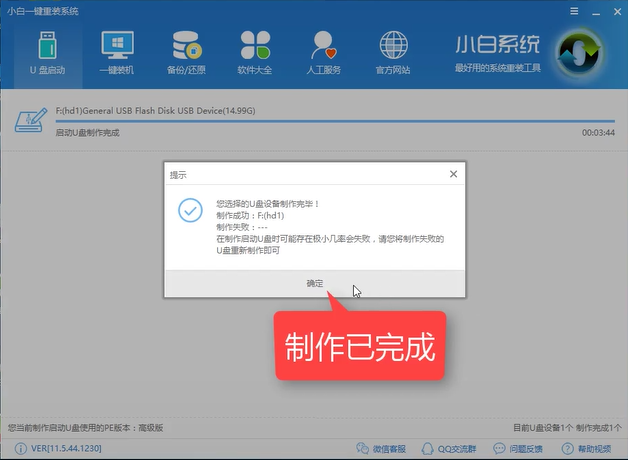
U盘启动盘载图8
重启电脑设置Bios,即可进入pe系统,下一步可进行所需的操作。
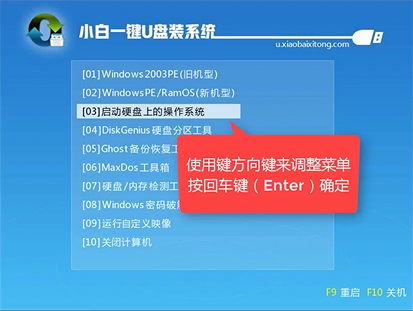
U盘启动盘载图9
以上就是u盘制作的启动盘的详细教程了,希望可以帮助到大家。
Copyright ©2018-2023 www.958358.com 粤ICP备19111771号-7 增值电信业务经营许可证 粤B2-20231006